Nhờ ưu điểm ít tốn bộ nhớ, thuận tiện, có thể chia sẻ và lưu trữ thông tin trên nhiều thiết bị mà các file định dạng PDF rất được ưu tiên sử dụng. Nhưng cũng chính bởi vậy mà sắp xếp các tập tin PDF cùng loại, cùng thuộc một nội dung lại trở nên khá khó khăn. Trong bài viết này, chúng mình sẽ hướng dẫn bạn một mẹo quản lý thông tin hiệu quả, bằng cách gộp nhiều file pdf thành 1 file trong foxit reader nhé.
Cách gộp nhiều file pdf thành 1 file trong foxit reader có khó không?
Việc tưởng chừng như không thể như ghép 2, 3 hay nhiều file PDF lại với nhau lại có thể được thực hiện dễ dàng nhờ ứng dụng Foxit Reader.
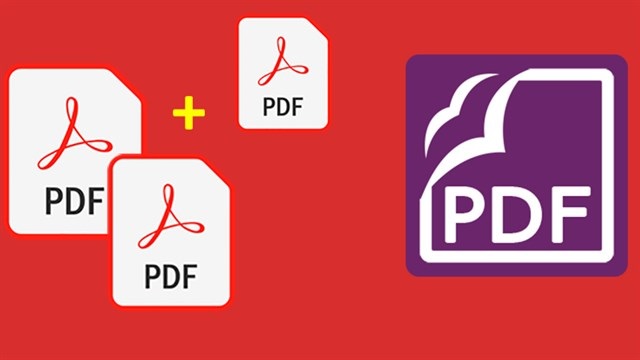
Nếu bạn chưa biết Foxit Reader là gì, thì đây là một phần mềm hữu dụng, dễ sử dụng, với nhiều tính năng như:
- Tạo mới và sửa các file PDF một cách dễ dàng
- In file PDF
- Bảo mật tài liệu PDF
- Tạo chữ ký cho tài liệu
- Thiết lập hiển thị cho màn hình đọc
Với những tính năng này, bạn không chỉ có thể gộp các file PDF thành một bản tổng hợp. Mà bạn còn có thể chỉnh sửa thông tin, thêm hình ảnh, video cho tài liệu của mình.
Lợi ích của cách gộp nhiều file pdf thành 1 file trong foxit reader
Từ những tính năng được nêu trên, phần mềm Foxit Reader mang lại cho người sử dụng như lợi ích như:
- Giúp bạn đơn giản hóa cách gộp nhiều file pdf thành 1 file trong foxit reader, tránh tình trạng thất lạc hoặc không quản lý được hết thông tin
- Tạo thành một văn bản mạch lạc, các dữ liệu nối tiếp nhau một cách liền mạch
- Giảm thiểu số lượng file PDF cần phải lưu trữ, làm nhẹ bộ lưu trữ của máy.
Cách gộp nhiều file pdf thành 1 file trong foxit reader
Bước 1: Mở ứng dụng Foxit Reader và chọn File
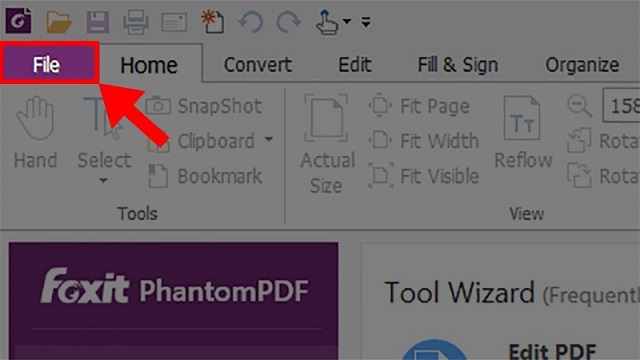
Bước 2: Chọn Create
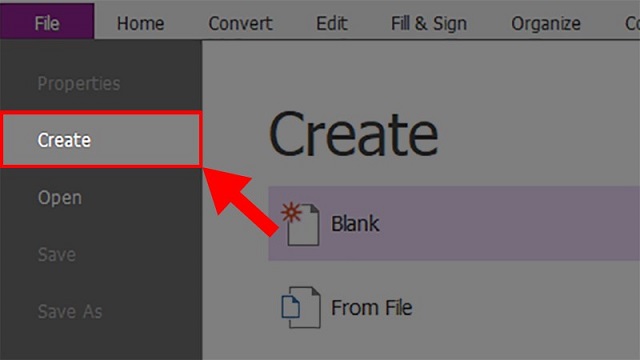
Bước 3: Chọn mục Combine Files, sau đó tiếp tục chọn Combine Files
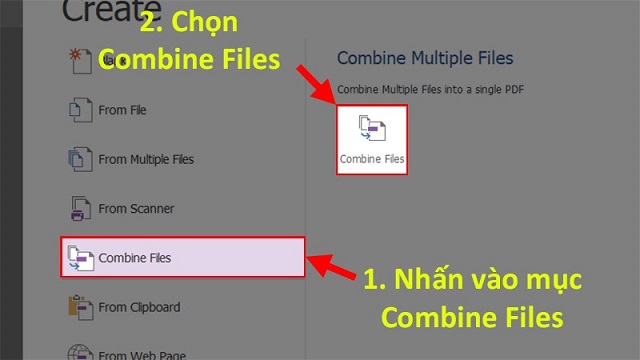
Bước 4: Nhấn vào Add Files… và chọn Add Files…
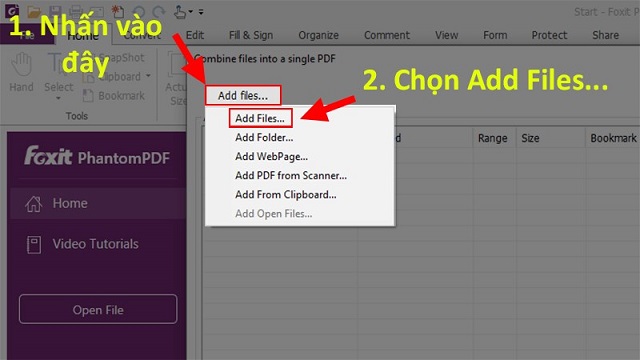
Ngoài ra trong phần Add Files… còn có một số lựa chọn khác cho bạn như sau:
- Add Folder: Cho phép bạn thêm 1 thư mục chứa sẵn các file PDF cần ghép
- Add Webpage: Thêm các file từ trang web (Gmail, Facebook,…)
- Add PDF from Scanner: Thêm và ghép các hình ảnh nhận từ máy Scan
- Add From Clipboard: Thêm vào file các hình ảnh có sẵn trong máy hoặc trên mạng
- Add Open Files: Thêm các file có thể mở được bằng Foxit Reader
Bước 5: Lựa chọn các tập tin cần ghép và nhấn Open
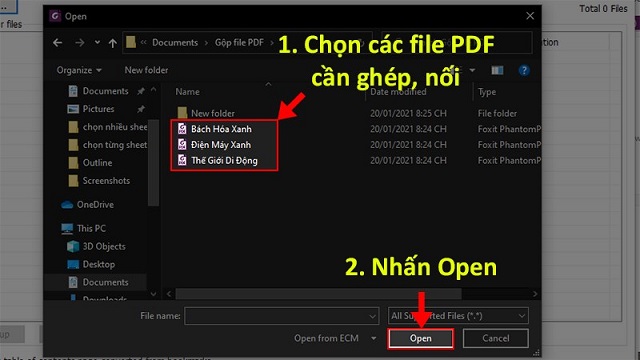
Bước 6: Kiểm tra thứ tự các tập tin
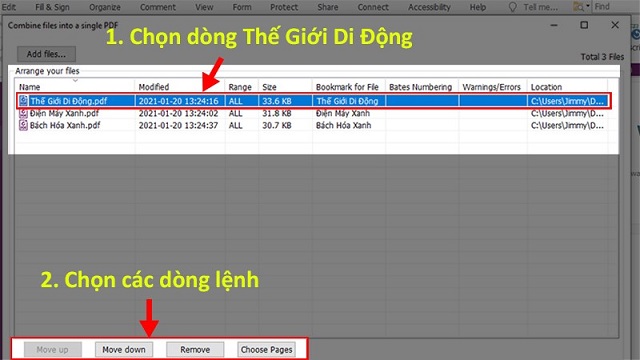
- Đây là bước khá quan trọng, bởi nếu thứ tự các file được sắp xếp không đúng, các dữ liệu sẽ trở nên lộn xộn, gây cản trở khi sử dụng. Ngoài ra việc kiểm tra cũng sẽ làm giảm bớt thời gian soát lại sau khi ghép các file.
- Để thay đổi vị trí, bạn chỉ cần lựa chọn các lệnh: Move Up (Di chuyển lên), Move Down (Di chuyển xuống), Remove (Xoá bỏ) hay Choose Pages (Lựa chọn trang để ghép).
Bước 7: Sau khi đã soát lại hết thứ tự các file, bạn lựa chọn Combine để ghép các file lại thành 1 file PDF
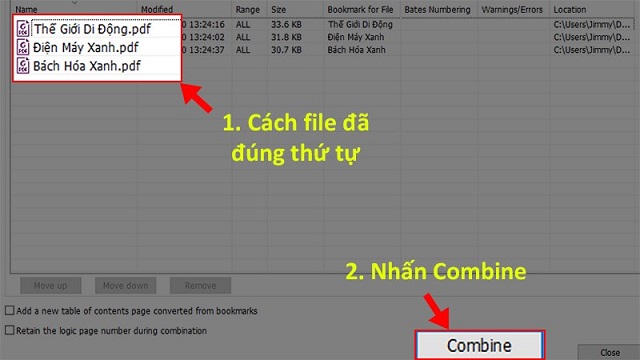
Các lỗi có thể gặp phải khi sử dụng cách gộp nhiều file pdf thành 1 file trong foxit reader
Lỗi “PDF Contant An Invalid Path”
Nguyên nhân của lỗi này có thể đến do phần mềm bạn sử dụng là phiên bản cũ, hoặc tên file PDF của bạn sử dụng tên Tiếng Việt khiến Foxit Reader nhầm lẫn dẫn đến không mở được
Cách khắc phục:
- Cập nhật phần mềm của bạn lên phiên bản mới nhất
- Chỉnh sửa tên Tiếng Việt thành không dấu hoặc lựa chọn các ứng dụng thay thế có hỗ trợ bộ ký tự Unicode
Lỗi font chữ
Nguyên nhân có thể do file PDF của bạn sử dụng font chữ không được hỗ trợ như VNI Windows, TCVN,…hoặc do phiên bản phần mềm bạn dùng bị lỗi, không hỗ trợ Tiếng Việt
Cách khắc phục:
- Bạn có thể cài thêm các font chữ máy tính không có sẵn
- Convert file PDF sang Microsoft Words để lựa chọn font chứ được hỗ trợ
- Cài đặt lại phần mềm mới nhất, có hỗ trợ Tiếng Việt của Foxit Reader
Các lựa chọn khác để gộp file nếu không sử dụng Foxit Reader
Foxit Phantom PDF
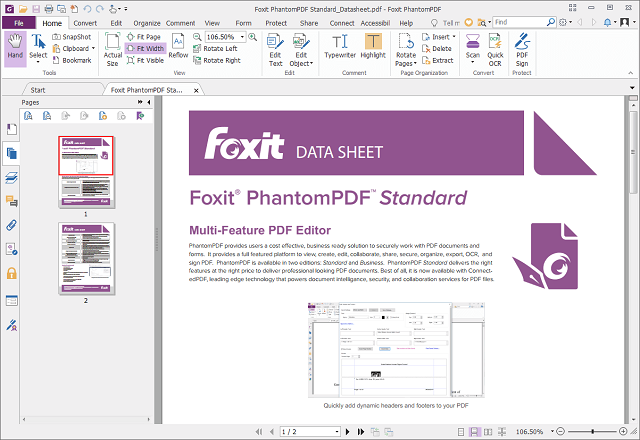
Đây là một phiên bản nâng cấp của phần mềm Foxit Reader. Foxit Phantom PDF cho chúng ta khả năng chỉnh sửa file PDF một cách dễ dàng như khi sửa dụng Microsoft Words. Ngoài tính năng chỉnh sửa dễ dàng, Foxit Phantom PDF còn có thể thực hiện các chức năng khác như gộp và chia nhỏ các file PDF, chú thích và chia sẻ, tạo biểu mẫu hay chuyển đổi định dạng của file,…
Adobe Acrobat Pro DC
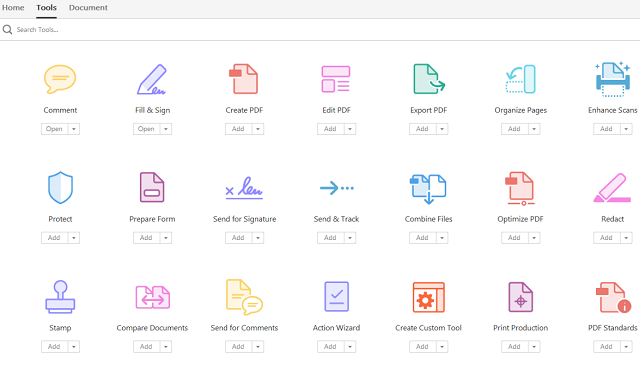
Một trong những tiêu chuẩn trong việc chỉnh sửa file PDF không thể nhắc đến chính là phần mềm Adobe Acrobat Pro DC. Đây là một trong ít các phần mềm có thể cài cả trên hệ điều hành Windows cũng như MacOS cũng trên các thiết bị di động. Một tính năng tạo nên tên tuổi của Acrobat Pro DC đó chính là khả năng chuyển đổi định dạng file PDF sang các trang HTML ngoài Word, Excel và Powerpoint. Adobe còn cung cấp dịch vụ lưu trữ đám mây thông qua acrobat.com, điều này giúp tăng khả năng lưu trữ cũng như các vấn đề liên quan đến bảo mật tài khoản và thông tin cá nhân.
Nitro Pro
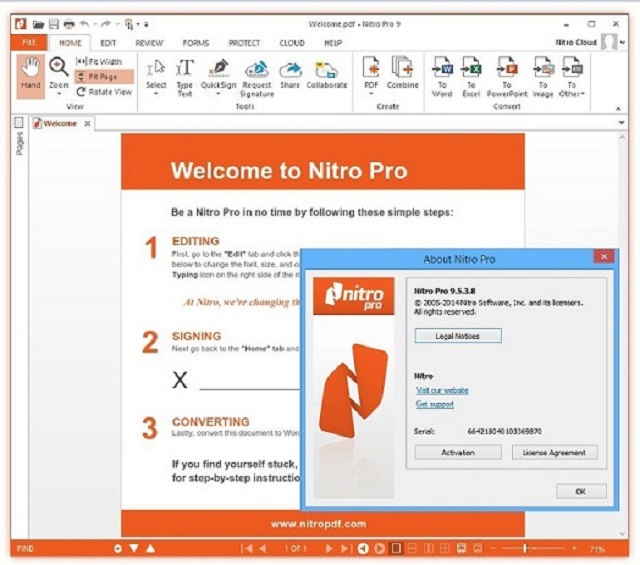
Khi sử dụng Nitro Pro, bạn sẽ cảm thấy thân thuộc bởi đây giống một trình soạn thảo văn bản hơn là một phần mềm đọc file PDF. Nhưng bạn hãy yên tâm vì Nitro Pro vẫn đảm bảo đầy đủ các tính năng chỉnh sửa PDF tương tự như các phần mềm được kể đến ở trên. Điểm duy nhất khiến người dùng e ngại đó là bởi chi phí sử dụng phần mềm khá lớn, lên tới 159,99 đô la.
Bài viết trên đây đã giúp các bạn hiểu rõ hơn về cách gộp nhiều file pdf thành 1 file trong foxit reader cũng như một số thông tin hữu ích khác liên quan đến phần mềm này. Hy vọng rằng bài viết này sẽ giúp bạn làm việc dễ dàng hơn với Foxit Reader